语音助手
AI语音助手方便日常生活,如智能音箱、语音助手助理 #生活知识# #生活感悟# #科技生活变迁# #生活便利化科技#
辅助功能
关于辅助功能
通过提供让患有视觉、听觉障碍或行动不便的用户更容易使用的功能,改善用户的可访问性。
启动设置应用程序,然后点击辅助功能。可以在屏幕顶部查看您正在使用的辅助功能。点击  以查看当前正在使用的功能,或点击关闭快速禁用这些功能。
以查看当前正在使用的功能,或点击关闭快速禁用这些功能。
语音助手 (语音反馈)
启动或取消语音助手
启动语音助手时,设备将开始进行语音反馈。点击所选功能一次,设备将读出屏幕上的文本。点击该功能两次将启动该功能。
启动设置应用程序,点击辅助功能 → 屏幕阅读器,然后点击语音助手开关以将其启动。
如欲取消语音助手,点击开关并在屏幕上任意位置快速点击两次。
如欲查看如何使用语音助手,点击新手指南。

某些功能在使用语音助手时不可用。
使用手势控制屏幕
可以在您使用语音助手时使用各种手指姿势以控制屏幕。
单指手势
双指手势
三指手势
四指手势
使用扩展功能表
使用语音助手时,用三根手指向左或向右滑动。扩展功能表将会出现,并且设备将读出选项。用三根手指向左或向右滑动来滚动选项。听到所需的选项时,向上或向下滑动以使用选项或调整选项设置。例如,听到语速时,可以通过向上或向下滑动来调整语速。
添加并管理图像标签
可以在屏幕上指定图像的标签。设备会在您选择图像时读出标签。用三根手指点击两次屏幕并按住来将标签添加至未标记的图像。
如欲管理标签,启动设置应用程序,然后点击辅助功能 → 屏幕阅读器 → 设置 → 管理自定义标签。
配置语音助手的设置
配置语音助手设置以便于您使用。
启动设置应用程序,然后点击辅助功能 → 屏幕阅读器 → 设置。
状态栏信息:选择要在用两根手指点击屏幕三次时读出的项目。开发者选项:设置应用程序开发的选项。
使用键盘输入文本
如欲显示键盘,点击文本输入字段,然后在屏幕上任意位置快速点击两次。
如欲启动快捷键盘输入功能,启动设置应用程序,点击辅助功能 → 屏幕阅读器,然后点击快速键入开关以将其启动。
用手指触摸键盘时,设备将读出您手指下的字符按键。听到想要的字符时,将手指从屏幕松开进行选择。字符将会输入且设备读出文本。
如果快速键入未启动,从所需的字符处松开手指,然后在屏幕上任意位置快速点击两次。

此功能只有在启用语音助手时才会显示。
输入其他字符点住键盘上的按键以输入该按键可用的其他字符。一个显示可用字符的弹出窗口将会出现在按键上方。如欲选择字符,在弹出窗口上拖动手指,直至听到所需的字符,然后松开手指。
可见度增强
使用高对比度主题
应用清晰的主题,在深色背景上显示浅色内容。
启动设置应用程序,点击辅助功能 → 可见度增强 → 高对比度主题,然后选择所需主题。
使用高对比度字体
调整字体颜色和轮廓以增加文本和背景的对比度。
启动设置应用程序,点击辅助功能 → 可见度增强,然后点击高对比度字体开关以将其启动。
使用高对比度键盘
更改三星键盘的颜色以增加文本和背景的对比度。
启动设置应用程序,点击辅助功能 → 可见度增强,然后点击高对比度键盘开关以将其启动。
显示按键形状
用框架显示按键形状以突出按键。
启动设置应用程序,点击辅助功能 → 可见度增强,然后点击显示按钮形状开关以将其启动。
反转显示颜色
提高屏幕可见性以帮助用户更轻松地识别屏幕上的文本。
启动设置应用程序,点击辅助功能 → 可见度增强,然后点击颜色反转开关以将其启用。
颜色调整
在难以区分颜色时调整颜色在屏幕上显示的方式。设备会将颜色更改为更易于识别的颜色。
启动设置应用程序,点击辅助功能 → 可见度增强 → 颜色调整,然后点击开关以将其启动。选择选项。
如欲调整颜色强度,拖动在强度下的调整条。
如果选择个性化颜色,您可以对屏幕颜色进行个性化设置。按照屏幕指示完成颜色调整过程。
多彩屏幕
如果觉得阅读文本有困难,可以调整屏幕颜色。
启动设置应用程序,点击辅助功能 → 可见度增强 → 多彩屏幕,然后点击开关以将其启动。选择所需的颜色。
如欲调整透明度,拖动不透明度下的调整条。
减少屏幕动作效果
如果不喜欢动画或屏幕移动,可减少动画效果。
启动设置应用程序,点击辅助功能 → 可见度增强,然后点击移除动画开关以将其启动。
使用放大预览窗口
启动放大预览以放大屏幕以查看更大版本的内容。
启动设置应用程序,点击辅助功能 → 可见度增强,然后点击放大预览窗口开关以将其启动。放大镜将出现在屏幕上。
拖动放大镜框的边缘,将放大镜移动至想要放大的屏幕区域。
放大屏幕
放大屏幕并放大特定区域。
启动设置应用程序,然后点击辅助功能 → 可见度增强 → 放大。
如欲浏览屏幕,在放大屏幕上拖动两根或更多手指。
如欲调整缩放率,在放大屏幕上张开或合拢两根或更多手指以调整缩放率。
也可通过点击三次屏幕并按住来暂时放大屏幕。或者,点击  ,然后点住屏幕。按住屏幕时,拖动手指以浏览屏幕。松开手指以返回至普通视图。
,然后点住屏幕。按住屏幕时,拖动手指以浏览屏幕。松开手指以返回至普通视图。

放大鼠标或触摸板指针
使用外接鼠标或触摸板时放大指针。
启动设置应用程序,点击辅助功能 → 可见度增强,然后点击大鼠标/触控板指针开关以将其启动。
更改字体
更改字体大小和类型。
启动设置应用程序,然后点击辅助功能 → 可见度增强 → 字体大小和样式。
更改屏幕缩放
更改屏幕缩放设置。
启动设置应用程序,然后点击辅助功能 → 可见度增强 → 屏幕缩放。
听力增强
声音检测器
设置设备以在检测到门铃或宝宝哭声时振动。

此功能启用时,语音识别无法运行。
宝宝哭声检测器启动设置,然后点击辅助功能 → 听力增强 → 声音检测器 → 宝宝哭声检测器 → 开始。设备将在检测到声音时振动且提示将另存为记录。
 启动设置,然后点击辅助功能 → 听力增强 → 声音检测器 → 门铃检测器。
启动设置,然后点击辅助功能 → 听力增强 → 声音检测器 → 门铃检测器。 点击录音以录制门铃声音。设备将检测并录制门铃。
点击录音以录制门铃声音。设备将检测并录制门铃。 点击测试并按响门铃以检查是否正确录制。设备检测到门铃声音时,点击开始。如欲更改门铃声音,点击更改门铃声音。
点击测试并按响门铃以检查是否正确录制。设备检测到门铃声音时,点击开始。如欲更改门铃声音,点击更改门铃声音。设备将在检测到声音时振动且提示将另存为记录。
关闭所有声音
设置设备以关闭所有设备声音,如媒体声音和通话时来电者的语音。
启动设置应用程序,点击辅助功能 → 听力增强,然后点击静音所有声音开关以将其启动。
调整声音平衡
设置设备以在使用耳机时调整声音平衡。
 将耳机连接至设备并佩戴。
将耳机连接至设备并佩戴。单声道音频
单声道输出将立体声声音合成为一个可通过所有耳机扬声器播放的信号。如果您有听力障碍或更方便使用单个耳塞,可以使用此模式。
启动设置应用程序,点击辅助功能 → 听力增强,然后点击单声道音频开关以将其启动。
字幕设置
启动设置应用程序,点击辅助功能 → 听力增强 → 字幕设置 → Samsung 字幕 (CC),然后点击开关以将其启用。
选择配置字幕设置的选项。
互动和敏捷度
通用开关
可以通过连接外置开关、点击屏幕或使用头部运动和脸部姿势来控制触摸屏。
 启动设置应用程序,然后点击辅助功能 → 互动和敏捷度 → 通用开关。
启动设置应用程序,然后点击辅助功能 → 互动和敏捷度 → 通用开关。
如欲启动通用开关功能,必须在设备上至少注册一个开关。
如欲设置开关以控制设备,点击开关下的开关。
如欲停用此功能,同时按下电源键和上音量键。
悬浮菜单
显示辅助快捷方式图标设置设备以显示用于访问应用程序、功能和设定的辅助快捷方式图标。可以通过点击图标中的助理菜单来轻松控制设备。
 启动设置应用程序,然后点击辅助功能 → 互动和敏捷度 → 悬浮菜单。
启动设置应用程序,然后点击辅助功能 → 互动和敏捷度 → 悬浮菜单。 点击开关以将其启动。辅助快捷方式图标将在屏幕右下方出现。
点击开关以将其启动。辅助快捷方式图标将在屏幕右下方出现。如欲调整辅助快捷方式图标的透明度,拖动透明度下的调整条即可。
访问辅助菜单
辅助快捷方式图标显示为浮动图标,以便从其它屏幕均可轻松地访问辅助菜单。
点击辅助快捷方式图标时,图标会稍微展开且辅助菜单出现在图标上。点击左箭头或右箭头以移动至其他面板,或者向左或向右滑动以选择其他菜单。
在辅助菜单上,点击光标。可以在触摸区域上使用手指来控制屏幕。在触摸区域上拖动手指以移动光标。此外,点击屏幕以选择光标下的项目。
使用以下选项:
使用此功能前,先关闭息屏提醒功能。
使用增强的辅助菜单设置设备以显示选定应用程序的增强型辅助菜单。
启动设置应用程序,点击辅助功能 → 互动和敏捷度 → 悬浮菜单 → 助理加强版,点击开关以将其启动,然后选择应用程序。
在指针停止后单击
设置设备以在将指针悬停在某个项目上时自动选择该项目。
启动设置应用程序,点击辅助功能 → 互动和敏捷度,然后点击在指针停止后单击开关以将其启动。
接听或结束通话
更改接听或结束通话的方法。
启动设置应用程序,然后点击辅助功能 → 互动和敏捷度 → 接听和结束通话。
选择所需的方式。
轻松开启屏幕
通过在设备顶部的传感器上方移动您的手来打开屏幕。可以在不按下按键的情况下打开屏幕。使用此功能时,使屏幕朝上将设备放在平整的表面或拿稳设备以防止其移动。
启动设置应用程序,点击辅助功能 → 互动和敏捷度,然后点击轻松开启屏幕开关以将其启动。
互动控制
启动互动控制模式或限制在使用应用程序时设备对输入的反应。
 启动设置应用程序,然后点击辅助功能 → 互动和敏捷度 → 互动控制。设备显示限制区域。在触摸受限制的区域时,此区域将没有反应且设备按键将禁用。但是,可在互动控制模式下启用电源键、音量键和键盘的功能。
启动设置应用程序,然后点击辅助功能 → 互动和敏捷度 → 互动控制。设备显示限制区域。在触摸受限制的区域时,此区域将没有反应且设备按键将禁用。但是,可在互动控制模式下启用电源键、音量键和键盘的功能。如欲停用互动控制模式,同时按住电源键和上音量键。
如欲设置设备以在停用互动控制模式后锁定屏幕,启动设置屏幕,点击辅助功能 → 互动和敏捷度 → 互动控制,然后点击取消激活时锁定屏幕开关以将其启动。
长按延迟
设置点住屏幕的识别时间。
启动设置应用程序,点击辅助功能 → 互动和敏捷度 → 长按延迟,然后选择选项。
点击持续时间
设置设备识别为点击所需的屏幕点击时长。
启动设置应用程序,点击辅助功能 → 互动和敏捷度 → 点击持续时间,点击开关以将其启动,然后设置时间。
忽略重复的触摸
重复点击屏幕时,将设备设置为仅识别设定时间内的第一次点击。
启动设置应用程序,点击辅助功能 → 互动和敏捷度 → 忽略重复的触摸,点击开关以将其启动,然后设置时间。
高级设置
快速启动辅助功能
设置为快速打开辅助功能。
启动设置应用程序,点击辅助功能 → 高级设置 → 电源键和音量增加键,然后点击开关以将其启动。然后,选择要在您同时按下电源键和上音量键时打开的辅助功能。
您可以访问以下辅助功能:
快速启动快捷方式服务
设置快速启动快捷方式服务。
启动设置应用程序,点击辅助功能 → 高级设置 → 音量增加键和减小键,然后点击开关以将其启动。然后,点击选择的服务,并选择同时按住上音量键和下音量键三秒钟时要启动的快捷方式服务。
您可以访问以下快捷方式服务:
设置闪烁通知
当闹钟响起或收到通知 (例如来电或信息) 时,设置设备的闪光灯或屏幕闪烁。
启动设置应用程序,点击辅助功能 → 高级设置 → 闪烁通知,然后点击想启动的选项旁边的开关。
通知提醒
设置设备以提示您在该时间间隔内有未检查的通知。
启动设置应用程序,点击辅助功能 → 高级设置 → 通知提醒,然后点击开关以将其启动。
如欲设置设备以在您有未检查的通知时振动和播放通知声音,点击播放声音时振动开关以将其启动。
如欲设置提醒时间间隔,点击提醒间隔。
若要设置提醒您有通知的应用程序,点击选择应用程序,然后点击应用程序旁边的开关以将其启动。
将录音添加至语音标签
可以通过为对象附上标签,以使用语音标签辨别具有类似形状的对象。可以录制并为已启用 NFC 的语音标签指定录音。录音将在您将设备靠近标签时播放。
使用此功能前,先打开 NFC 功能。
 启动设置应用程序,然后点击辅助功能 → 高级设置 → 语音标签。录音机将启动。
启动设置应用程序,然后点击辅助功能 → 高级设置 → 语音标签。录音机将启动。录音中的信息将写入至语音标签。
方向解锁
创建方向组合以解锁屏幕。
 启动设置应用程序,点击辅助功能 → 高级设置 → 方向解锁,然后点击开关以将其启动。
启动设置应用程序,点击辅助功能 → 高级设置 → 方向解锁,然后点击开关以将其启动。已安装的服务
查看安装在设备上的辅助功能服务。
启动设置应用程序,然后点击辅助功能 → 已安装的服务。
网址:语音助手 https://www.yuejiaxmz.com/news/view/158402
相关内容
生活语音助手智能语音助手
华为手表语音助手
生活语音助手APP
智能语音助手下载
小爱语音助手app下载
AI语音助手,改变生活的智能助手
生活语音助手app下载
语音识别合成助手下载
小v智能语音助手下载

